进入bios,小猪教您戴尔笔记本进入bios设置u盘启动
- 时间:2018年07月02日 11:32:26 来源:魔法猪系统重装大师官网 人气:7418
戴尔笔记本是一款有着14英寸屏幕的笔记本电脑,其搭配着2.8ghz主频以及集成显卡amd radeon hd 7520g,能够满足用户们日常使用的需求,那么戴尔笔记本怎么设置u盘启动呢?下面,小编给大家分享戴尔笔记本进入bios设置u盘启动的经验。
戴尔笔记本相信很多朋友都不会陌生,身边很多朋友用的就是戴尔笔记本。最近在给一朋友戴尔笔记本安装系统的时候,需要设置戴尔笔记本开机U盘启动,可能还要不少朋友不知道如何使用U盘给笔记本安装系统,下面,小编给大家介绍戴尔笔记本进入bios设置u盘启动的技巧。
戴尔笔记本进入bios设置u盘启动
将制作完成大白菜u盘启动盘连接至电脑,重启电脑后在显示器中出现logo的时候按下戴尔笔记本u盘启动键F12键

u盘启动载图1
进入启动项选择窗口后,选择u盘所在的选项,按回车键进入
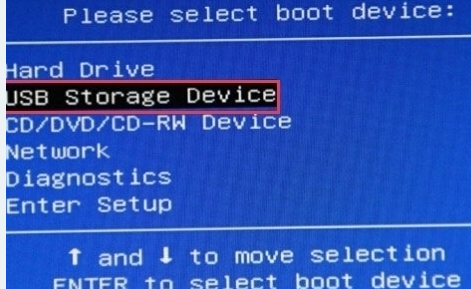
戴尔笔记本载图2
随后进入大白菜主菜单,此时便成功实现了一键u盘启动了
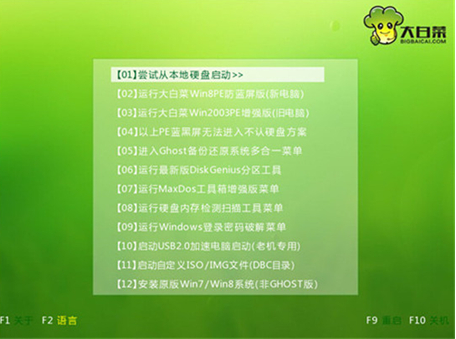
u盘启动载图3
以上就是戴尔笔记本进入bios设置u盘启动的经验。
u盘启动,戴尔笔记本,u盘,bios








